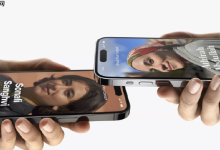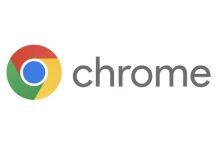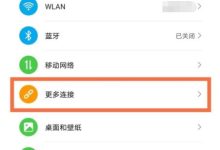iPhone 14通过手势操作实现导航与功能控制。从底部上滑返回主屏幕,上滑并停顿进入多任务界面,左右滑动切换应用,向上滑关闭应用;底部左右轻扫在最近两个应用间跳转;从右上角下滑调出控制中心,顶部中间下滑查看通知;截屏需同时按下侧边键和音量加键;连续按两下侧边键启动Apple Pay或面容ID验证;说“嘿 Siri”或长按侧边键唤醒Siri;连按三下侧边键可自定义辅助功能快捷方式。

iPhone 14 没有物理 Home 键,主要靠手势操作。掌握这些基础动作,用起来会更顺手。
基础导航手势
从屏幕底部边缘向上轻扫,立刻松手,就能回到主屏幕。这个动作在任何界面都有效。
想看最近用过的应用,从底部上滑后在中间停顿一下,就会进入多任务界面。在这里左右滑动可以浏览,点一下就切换到对应 App。如果想关掉某个后台应用,直接在它的预览卡片上向上滑就行。
快速在两个最近切换的应用间跳转,可以在屏幕底部边缘左右轻扫。
调出控制中心和通知
需要调节亮度、音量或开关 Wi-Fi 时,从屏幕右上角向下滑动,就能打开控制中心。按住里面的图标,比如手电筒或相机,还能看到更多选项。
查看通知,是从屏幕顶部中间位置向下滑动。
常用功能快捷方式
截屏很简单,同时按下侧边按钮(电源键)和音量加键,然后快速松开。
使用 Apple Pay 或验证身份时,连续按两下侧边按钮,接着看一眼手机完成面容 ID 认证。
想快速启动 Siri,可以直接说“嘿 Siri”,或者按住侧边按钮说话。这个按键唤醒的功能可以在“设置”-“Siri 与搜索”里开关。
连按三下侧边按钮是“辅助功能快捷键”,默认可能触发放大或朗读屏幕,具体功能去“设置”-“辅助功能”-“辅助功能快捷键”里自定义。
基本上就这些,不复杂但容易忽略。

 路由网
路由网